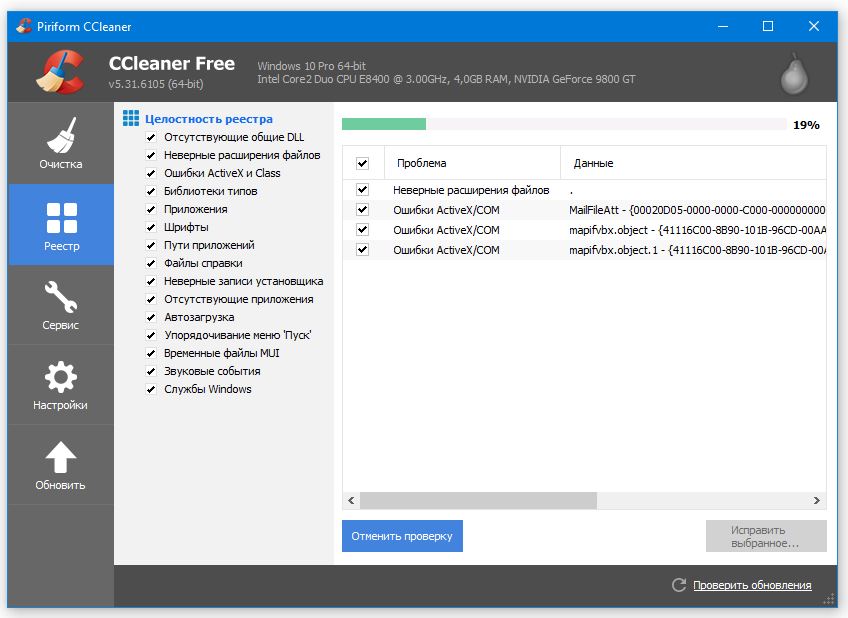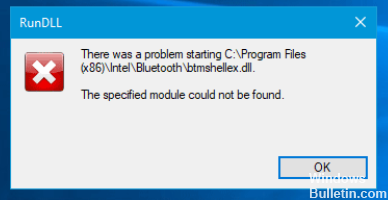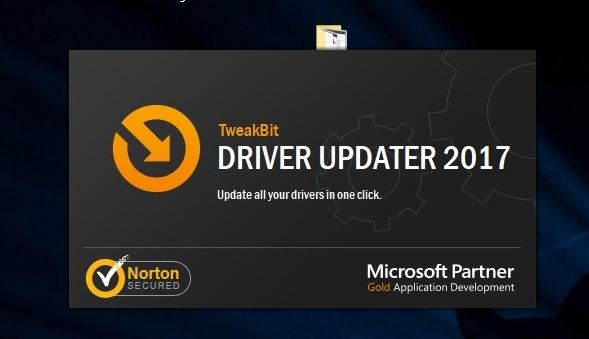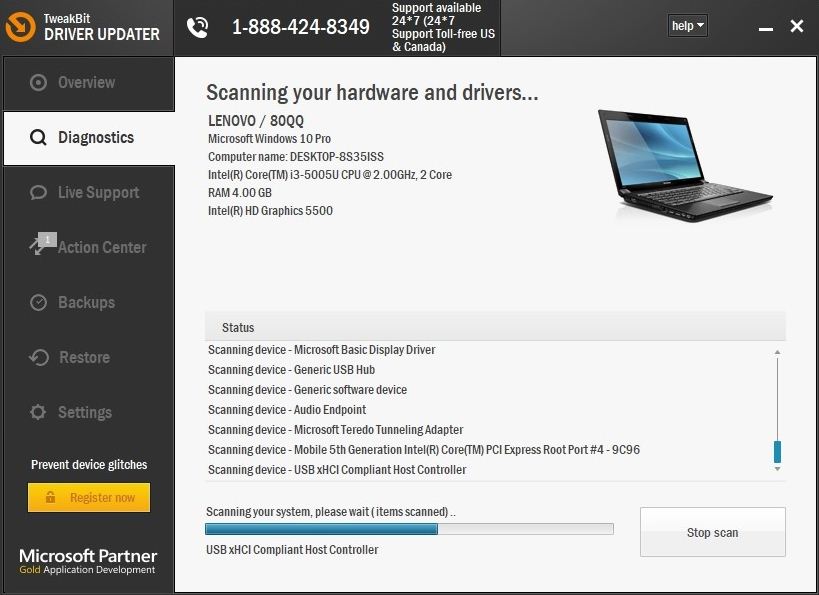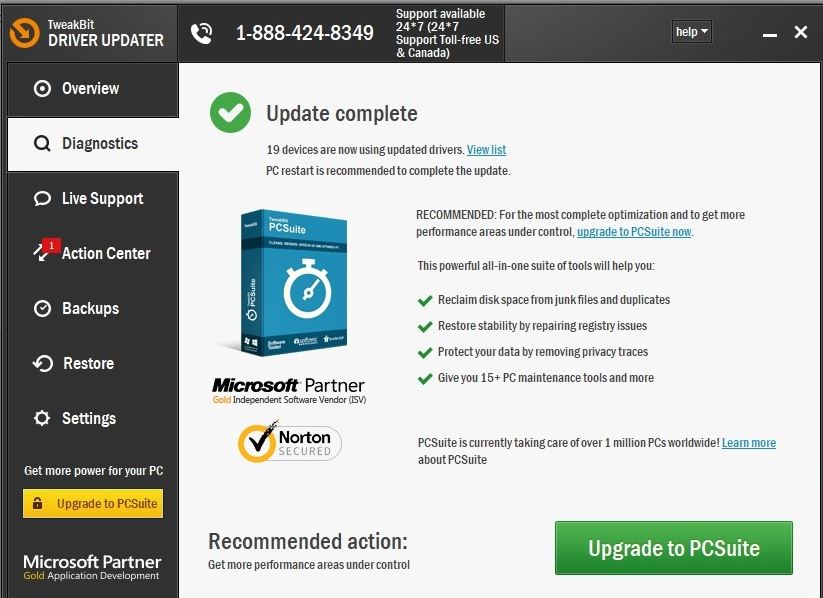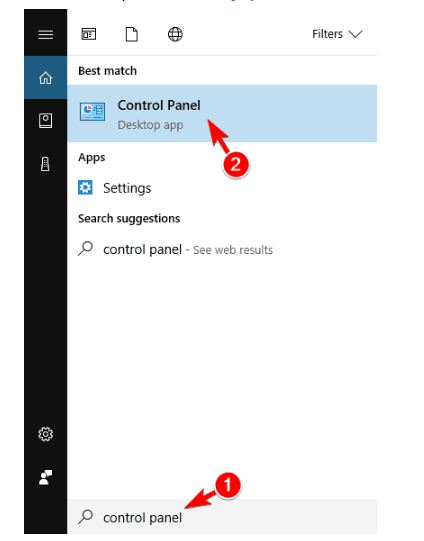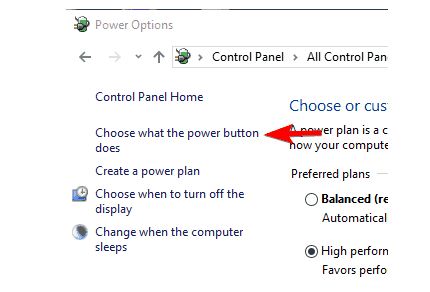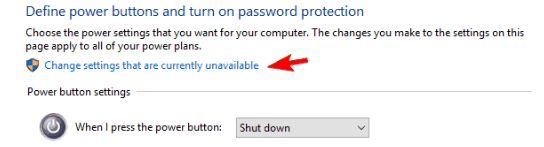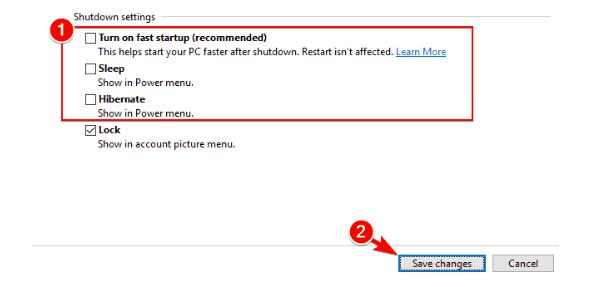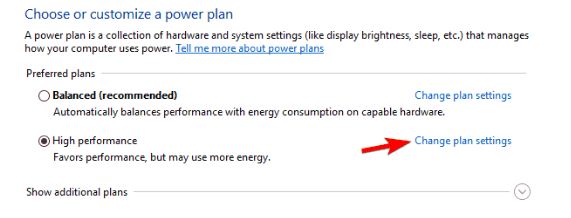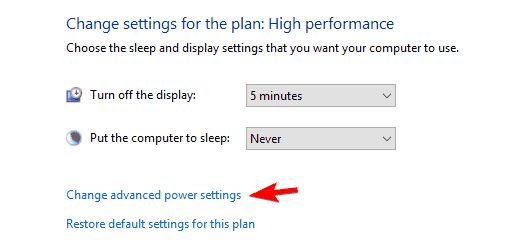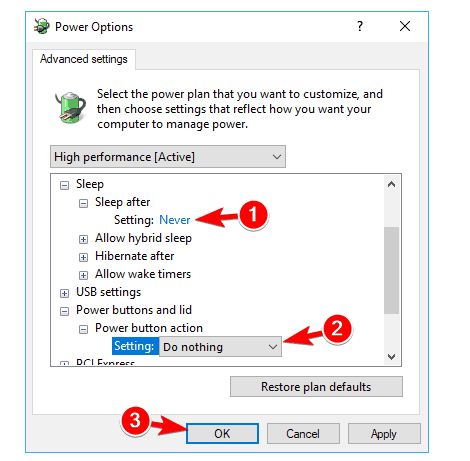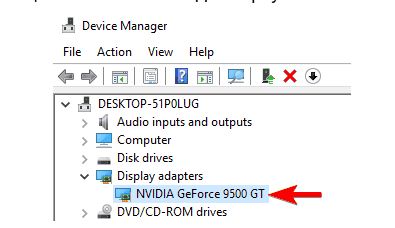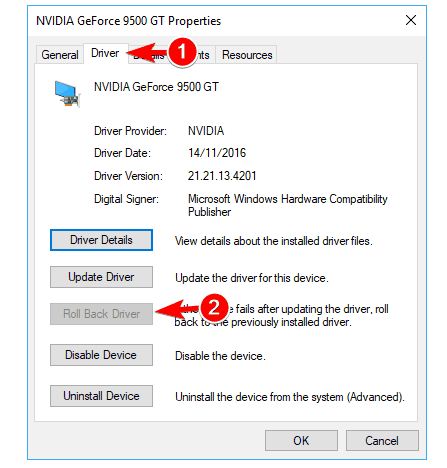Status device power failure как исправить на windows 10
Ошибка DRIVER POWER STATE FAILURE в Windows 10
Ошибка DRIVER_POWER_STATE_FAILURE на синем экране в Windows 10 появляется из-за неправильного драйвера или сбоя сети электропитания устройства. К примеру, когда устройство переходит в спящий режим и компьютер посылает сигнал драйверу, чтобы разбудить устройство, но устройство не отвечает, то вы получите ошибку на синем экране.
Вероятными виновниками ошибки являются драйвер видеокарты или сетевого адаптера Ethernet/WiFi. С ошибкой DRIVER POWER STATE FAILURE вы также можете столкнуться после обновления Windows 10, так как может быть установлен устаревший драйвер, который предлагает Microsoft со своих серверов.
Так как ошибка из-за драйвера, нужно удалить старый и установить новый, скачав его с сайта производителя. Но учтите тот момент, если у вас сетевой адаптер Intel, а ноутбук Asus, то вы должны зайти на сайт производителя Asus, а не Intel, и скачать последнюю версию драйвера для сетевой карты. Также, проверим схему электропитания, чтобы отключить её для устройства, которое входит в спящий режим и не может вернуться.
Устранение ошибки DRIVER POWER STATE FAILURE в Windows 10
У вас могут быть два варианта событий, это когда вы можете загрузиться на рабочий стол? и когда ошибка циклическая, появляется все время при запуске ПК. Во втором случае, вам придется загрузиться в безопасный режим или создать установочную флешку с Windows 10 и загрузиться через нее. Приступим!
Нажмите меню «Пуск» и зажмите левый Shift на клавиатуре, далее мышкой нажмите «Выключение» и «Перезагрузка«, чтобы загрузиться в безопасный режим.
1. Удалить драйвера и установить новые
Когда загрузились на рабочий стол, нажмите сочетание кнопок Win+R и введите devmgmt.msc, чтобы быстро открыть диспетчер устройств. Если у вас в списке будут отображаться устройства с желтым восклицательным знаком, то проблема в этом драйвере. Вам нужно его удалить и скачать новый с сайта производителя устройства. Если нет такого предупреждения, то удалите и обновите следующие драйвера:
2. Изменить электропитание для устройства
Если ошибка DRIVER POWER STATE FAILURE появляется после способа с драйверами, то изменим электропитание. Для этого, нажмите сочетание кнопок Win+R и введите powercfg.cpl, чтобы быстро открыть схему электропитания. Нажмите справа на «Настройка схемы электропитания«.
В новом окне выберите «Изменить дополнительные параметры питания«.
Найдите следующие пункты: PCI Express, Параметры адаптера беспроводной и Intel(R) Graphics Settings. Измените их настройки, выбрав везде максимальную производительность в раскрывающемся меню или отключив, если у вас есть опция экономии под ними.
Исправлено: STATUS_DEVICE_POWER_FAILURE Сообщение об ошибке —
Сообщение об ошибке STATUS_DEVICE_POWER_FAILURE обычно появляется из-за устаревших драйверов Bluetooth. Когда ваш Bluetooth перестает работать, и вы исследуете проблему на предмет каких-либо улик, вам будет предложено с указанной ошибкой при проверке свойств вашего драйвера Bluetooth. Драйверы, установленные в вашей системе, имеют первостепенное значение, поскольку они являются источником соединения между системой и вашим внутренним или внешним оборудованием.
Хотя многие люди не знакомы с этим сообщением об ошибке, паниковать здесь не о чем, так как ошибку можно легко устранить, применяя некоторые простые решения. Более детальный взгляд на причины ошибки необходим для решения вашей проблемы.
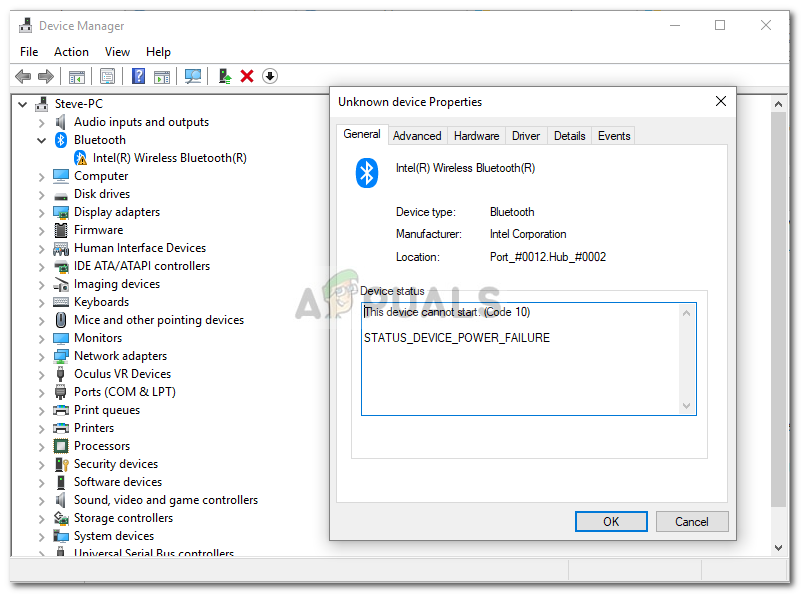
Что вызывает ошибку STATUS_DEVICE_POWER_FAILURE в Windows 10?
Ну, эта ошибка не так известна, но обычно это происходит из-за следующего —
Теперь, чтобы решить вашу проблему, вы можете попробовать следующие решения.
Решение 1. Запустите средство устранения неполадок Bluetooth.
Первым шагом в решении вашей проблемы было бы запустить средство устранения неполадок Bluetooth, расположенное в настройках Windows. Средство устранения неполадок будет искать любые проблемы с драйверами и, возможно, решить вашу проблему. Вот как это сделать:
Решение 2. Установите обновление для Windows 10
Как мы уже упоминали выше, недавнее обновление Windows могло вызвать проблему. Такие проблемы часто решаются в новых обновлениях, выпущенных Microsoft. Поэтому не забудьте проверить наличие обновлений и установить их, если они есть. Вот как это сделать:
Решение 3. Удалите обновление Windows 10
В некоторых случаях вы не сможете найти новое обновление, выпущенное Microsoft. Если этот случай применим к вам, вам придется удалить последнее обновление, установленное в вашей системе. Откат вашей системы, скорее всего, решит вашу проблему, если причиной является обновление. Вот как удалить обновление:
Решение 4. Обновите драйверы автоматически
Еще один способ исправить вашу проблему — обновить драйверы Bluetooth. При обновлении драйверов ваша проблема, скорее всего, исчезнет. Вот как автоматически обновлять драйверы:
Решение 5. Установите драйверы вручную
Если установка драйверов Bluetooth автоматически не решит вашу проблему, то в таком случае вам придется установить драйверы Bluetooth вручную. Для этого вам необходимо скачать драйвер с сайта вашего производителя. Однако для этого потребуется информация о вашем текущем драйвере. Вот как это сделать:
После этого перейдите на веб-сайт производителя и загрузите последние версии драйверов для Bluetooth. Установите драйверы, перезагрузите систему и посмотрите, решит ли она проблему.
Решение 6: Изменение управления питанием
В некоторых случаях для некоторых пользователей ошибка исчезает на некоторое время, а затем возвращается. В таком случае проблема, вероятно, связана с настройками управления питанием вашей системы. Возможно, он блокирует драйвер устройства, из-за которого появляется ошибка. Вот как это изменить:
Как исправить DRIVER POWER STATE FAILURE в Windows 10
Как правило, проблему можно решить с помощью быстрого перезапуска системы. Однако, если перезапуск не сработает, вы можете попробовать использовать все предложенные решения, упомянутые ниже.
Исправить ошибку состояния питания драйвера
Сбой состояния питания водителя
Если обновление драйверов по-прежнему не решило вашу проблему, то вполне может быть проблема с настройкой операционной системы или самого оборудования. Ошибка DRIVER_POWER_STATE_FAILURE возникает, когда происходит смещение состояния электричества, например, когда вы переводите компьютер в спящий режим, когда вы выводите компьютер из спящего режима и выключаете машину.
Обновить BIOS
Вы можете найти информацию о BIOS на вашем устройстве. Затем загрузите последнюю версию BIOS.
Способы исправить ошибку DRIVER POWER STATE FAILURE в Windows 10
Как исправить ошибку в безопасном режиме
После входа в безопасный режим необходимо выполнить следующие шаги, чтобы исправить ошибку сбоя состояния питания драйвера:
Перезагрузите компьютер. Откройте «Настройки» и перейдите в «Система и безопасность». Нажмите на Центр обновления Windows. Нажмите Проверить наличие обновлений.
Исправить ошибку Driver Power State Failure через восстановление системы
Восстановление системы можно использовать для восстановления предыдущей версии ОС Windows. Если вы столкнулись с серьезной проблемой Driver Power State Failure в Windows 10, то с помощью функции восстановления системы вы можете исправить многие проблемы. Вы можете вернуть систему в нормальное состояние, выполнив следующие действия:
Выполнить сканирование SFC
Многие пользователи исправили эту проблему с ошибкой состояния питания драйвера с помощью сканирования SFC. Следуйте этим шагам:
Сканирование начнется, и это займет около 10 минут. Также попробуйте следующие команды.
После выполнения обеих команд проверьте, исправлена ли ошибка состояния питания драйвера.
Очистка реестра
Существует множество причин, по которым может случиться повреждение реестра Windows, например, вирусная атака, установленное программное обеспечение для рассылки спама и т. д.
Если на вашем компьютере нет программы для очистки реестра, то установите на свой компьютер, чтобы добиться идеальной производительности. Вот наиболее популярный, который я рекомендую всем пользователям: https://mysitem.ru/soft/361-computer-cleanup.html
Отключить настройку быстрого запуска
Иногда немногие драйверы имеют проблемы с совместимостью с этой функцией, и, отключив этот быстрый запуск, вы можете легко исправить эту ошибку, всего за пару минут, если имеется причина в настройках быстрого запуска.
Чтобы изменить этот параметр, нам нужно перейти к настройке параметра питания на панели управления Windows. Когда откроется окно параметров электропитания, нажмите кнопку «выбрать, что кнопка питания» на левой боковой панели. После этого нажмите на «Изменить настройки, которые в настоящее время недоступны», который указан вверху. Теперь в настройках выключения вы найдете опцию «Включить быстрый запуск (рекомендуется)», и это вариант, о котором я говорю, чтобы отключить его. Поэтому снимите флажок, чтобы отключить эту функцию.
Я надеюсь, что один из способов помог вам устранить ошибку Driver Power State Failure в Windows 10
Ошибка Windows 10: это устройство не может запуститься (Код 10) STATUS_DEVICE_POWER_FAILURE
Различные части вашего компьютера имеют разные наборы драйверы, Когда ваше устройство получает ошибку, Windows 10 предоставляет вам способы восстановить поврежденные файлы. Возьмите, например, ошибку с Bluetooth, когда вы получаете сообщение об ошибке «Это устройство не запускается (код 10), STATUS_DEVICE_POWER_FAILURE». В нем будет указано имя файла, который необходимо исправить. Как это:
При запуске C: \ Program Files (x86) \ Intel \ Bluetooth \ btmshellex.dll возникла проблема. Указанный модуль не может быть найден.
Существующий ряд приводов водитель Файл btmshellex.dll связан с сетевыми устройствами. Таким образом, одновременное подключение нескольких устройств с использованием одного устройства может привести к несоответствиям. Не волнуйтесь, вот способы решить эту проблему.
Перерегистрировать btmshellex.dll
Переустановите или обновите драйвер Bluetooth
Вы должны переустанавливать драйверы каждый раз после установки Windows 10. В противном случае вы не сможете его использовать или получите сообщение об ошибке, связанное с этим. Но если у вас по-прежнему появляется это сообщение после установки драйвера, проверьте наличие обновлений, ожидающих или доступных.
Перейдите в диспетчер устройств, нажав Windows + X. Прокрутите вниз, чтобы найти устройство Bluetooth, затем щелкните его правой кнопкой мыши и выберите «Обновить драйвер».
Обновление за апрель 2021 года:
Теперь мы рекомендуем использовать этот инструмент для вашей ошибки. Кроме того, этот инструмент исправляет распространенные компьютерные ошибки, защищает вас от потери файлов, вредоносных программ, сбоев оборудования и оптимизирует ваш компьютер для максимальной производительности. Вы можете быстро исправить проблемы с вашим ПК и предотвратить появление других программ с этим программным обеспечением:
Появится всплывающее окно, нажмите «Поиск автоматически» для обновления программного обеспечения драйвера.
Потребуется некоторое время, чтобы проверить наличие обновления и установить его. Просто дайте ему закончить, а затем перезагрузите компьютер.
Вы также можете откатиться к предыдущим настройкам, когда ваш Bluetooth работает нормально, выбрав точку восстановления в «Восстановление системы».
В противном случае, если ошибка не исчезнет, запустите sfc / scannow, чтобы проверить свою систему. Если все пойдет хорошо, вы сможете использовать свое устройство без проблем, в противном случае, если вы все еще видите ошибку «Это устройство не запускается (код 10) STATUS_DEVICE_POWER_FAILURE», прокомментируйте здесь, чтобы мы могли вместе найти решения ошибки.
Как исправить driver power state failure в windows 10, 8.1
Сбой состояния питания драйвера является ошибкой типа «синий экран смерти» и возникает главным образом в результате установки несовместимого драйвера. В зависимости от того, что вызвало ошибку, вы можете исправить ее с помощью простого перезапуска или с помощью одного из приведенных ниже решений.
Обычно пользователи Windows начинают паниковать, когда видят «синий экран смерти», но в этом случае я могу сказать вам, что есть несколько простых шагов, которые вы можете предпринять и исправить ошибку driver power state failure в Windows 10 и 8.1. Так что продолжайте и следуйте инструкциям ниже для быстрого решения этой проблемы.
В 99% случаев driver power state failure вызвана переводом операционной системы в режим ожидания. Чтобы быть более точным, вы, скорее всего, столкнетесь с этим сообщением об ошибке при попытке войти в устройство. Ошибка вызвана настройками питания или некоторыми драйверами, имеющими проблемы с несовместимостью в системе.
Сбой driver power state failure может вызвать много проблем на вашем компьютере, и пользователи также сообщили о следующих проблемах:
Решение 1. Обновите драйверы
Если вы в конечном итоге сможете войти на свое устройство Windows 8.1 или Windows 10, выполните следующие действия:
Примечание. Некоторые драйверы необходимо устанавливать в несколько этапов, поэтому вам придется нажимать кнопку «Обновить» несколько раз, пока не будут установлены все его компоненты.
Если проблема не исчезла после завершения процесса обновления драйвера, перейдите ко второму шагу, опубликованному ниже (удаление старого драйвера), и повторите попытку обновления.
Решение 2. Войдите в безопасный режим и удалите недавно установленные драйверы
Прежде всего нам необходимо войти в расширенный запуск Windows, выполнив следующие действия:
После этого вам нужно войти в безопасный режим и удалить все недавно установленные драйверы. Чтобы сделать это, выполните следующие действия:
Примечание. После того, как вы найдете драйвер, вызывающий у вас этот синий экран, вы должны проверить на веб-сайте производителя его обновленную версию, совместимую с вашей операционной системой Windows, чтобы предотвратить ошибку.
Решение 3 — Выполнить сканирование SFC
Если вы получаете сообщение Driver Power Failure, вы можете решить его, выполнив сканирование SFC. По словам пользователей, эта проблема вызвана повреждением файла, и для ее устранения вам просто нужно выполнить сканирование SFC. Для этого выполните следующие действия:
Если вы не можете запустить сканирование SFC или если сканирование не может решить проблему, пользователи рекомендуют вместо этого использовать сканирование DISM. Для этого выполните следующие действия:
DISM.exe /Online /Cleanup-image /scanhealth
DISM.exe /Online /Cleanup-image /Restorehealth
После выполнения обеих команд проверьте, решена ли проблема.
Если вам не удалось запустить сканирование SFC ранее, обязательно запустите его после завершения сканирования DISM. Как только вы запустите оба сканирования, проблема должна быть полностью решена, и сообщение об ошибке перестанет появляться.
Решение 4. Измените настройки питания
Иногда ошибка Driver Power State Failure может появиться из-за ваших настроек питания. По словам пользователей, вы можете решить эту проблему, просто отключив определенные параметры питания. Для этого выполните следующие действия:
Решение 5. Измените настройки вашего плана электропитания
Некоторые пользователи также рекомендуют изменить настройки плана электропитания. Чтобы сделать это, выполните следующие действия:
Необязательно: Настройте параметры графики или PCI Express и Lnk State Power Management на максимальную производительность. Сделайте то же самое для настроек беспроводного адаптера.
Решение 6. Отключите или удалите антивирусное программное обеспечение
Антивирусное программное обеспечение довольно важно, но иногда ваш антивирус может взаимодействовать с Windows и приводить к появлению ошибки Driver Power State Failure. Чтобы решить эту проблему, мы советуем вам временно отключить антивирусное программное обеспечение и проверить, решает ли это проблему. Если нет, возможно, вам придется полностью удалить антивирусное программное обеспечение.
Чтобы удалить антивирусное программное обеспечение и все связанные с ним файлы, рекомендуется использовать специальный инструмент для удаления. Многие антивирусные компании предлагают средства для удаления своего программного обеспечения, поэтому обязательно загрузите один из них для своего антивируса.
После того, как вы полностью удалите антивирус, проверьте, сохраняется ли проблема. Если нет, установите последнюю версию антивирусного программного обеспечения или переключитесь на другое антивирусное решение. Многие пользователи сообщали о проблемах с антивирусом Avast, но другие антивирусные программы также могут вызывать эту проблему.
Решение 7. Откатите драйверы видеокарты в старую версию
Иногда ошибка Driver Power State Failure может появляться из-за драйверов вашей видеокарты. Чтобы устранить эту проблему, рекомендуется выполнить откат к старому драйверу. Это относительно просто, и вы можете сделать это, выполнив следующие действия:
Если опция отката недоступна, вам необходимо удалить драйвер видеокарты из диспетчера устройств. Кроме того, вы можете использовать Display Driver Uninstaller, чтобы полностью удалить все файлы, связанные с вашей видеокартой.
После удаления драйвера посетите веб-сайт производителя вашей видеокарты и загрузите старую версию драйвера. После установки драйвера проверьте, решена ли проблема. Эта проблема обычно затрагивает видеокарты Nvidia, но вы можете попробовать это решение и с другими видеокартами.
Решение 8 — Изменить настройки питания в панели управления Nvidia
По словам пользователей, ошибка D State Power Failure может появиться из-за ваших настроек питания. Эта проблема часто возникает при использовании графики Nvidia, но вы можете исправить ее, выполнив следующие действия:
В этом режиме будет расходоваться больше энергии аккумулятора, так что имейте это в виду, если вы используете ноутбук. Если вы используете графику AMD, вы можете найти похожие настройки в Catalyst Control Center.
Решение 9 — Измените параметры питания вашего устройства
Иногда ошибка Driver Power State Failure может возникать из-за ваших настроек питания. Многие устройства могут быть отключены для экономии энергии, но иногда эта опция может вызвать эту проблему. Чтобы устранить эту проблему, необходимо отключить эту функцию, выполнив следующие действия:
Вот и все, после выполнения описанных выше шагов вы сможете нормально входить в Windows 8.1 или Windows 10. Пожалуйста, напишите нам ниже, если у вас есть какие-либо дополнительные вопросы по этой статье, и мы позаботимся о том, чтобы вы исправили свою проблему в кратчайшие сроки.